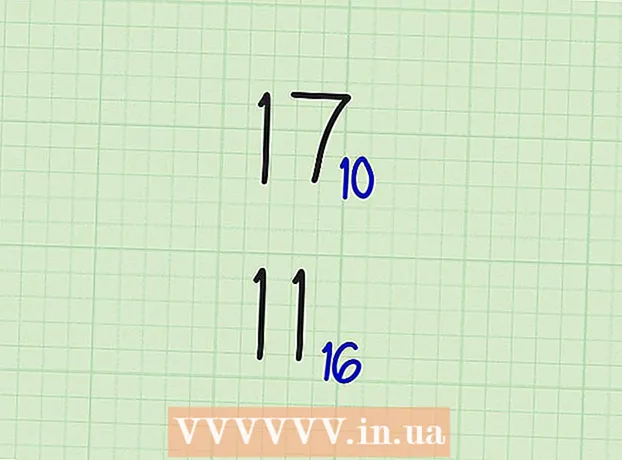Autor:
John Stephens
Dátum Stvorenia:
24 Január 2021
Dátum Aktualizácie:
1 V Júli 2024

Obsah
RAM (Random Access Memory, zhruba preložené: Random Access Memory) je pamäť, ktorú počítač používa na ukladanie údajov z aktuálne používaných programov. Všeobecne platí, že čím väčšie je množstvo nainštalovanej pamäte RAM, tým viac programov môžete naraz spustiť. Množstvo pamäte RAM, ktoré môžete nainštalovať, je však určené hardvérom aj operačným systémom počítača. Budete musieť vyskúšať obidve, aby ste určili, koľko pamäte RAM môžete do svojho počítača pridať.
Kroky
Časť 1 z 2: Skontrolujte operačný systém
Zistite, či je váš Windows 32-bitový alebo 64-bitový. Operačné systémy Windows dokážu rozpoznať iba maximálne množstvo pamäte RAM. Ak nainštalujete viac ako povolený limit RAM, prebytočná RAM sa nepoužije. Tento limit je určený tým, či je Windows 32-bitový alebo 64-bitový.
- Prečítajte si tiež pokyny, ktoré sa týkajú kontroly kópie systému Windows. Spravidla môžete zistiť, či je váš Windows 32 alebo 64-bitový z okna Vlastnosti systému (⊞ Vyhrajte+Pauza)
- 32-bit môže podporovať až 4 GB RAM (pre všetky verzie).
- 64-bit môže podporovať až 128 GB RAM (Windows 10 Home) až 2 TB (Windows 10 Education, Enterprise, Pro)

Skontrolujte model Macbooku. Celkové množstvo pamäte RAM, ktoré môže váš počítač Mac podporovať, závisí od modelu, ktorý používate. Mnoho počítačov Mac má podporované rôzne kapacity pamäte. Presné množstvo pamäte RAM nájdete v dokumentácii k Macbooku. Niektoré populárne modely zahŕňajú:- iMac (27-palcový, koniec roka 2013) - 32 GB
- iMac (2009 - koniec roka 2012) - 16 GB
- iMac (2006-2009) - 4 GB

Určite, koľko pamäte RAM podporuje operačný systém Linux. 32-bitový Linux môže podporovať iba do 4 GB, ale ak je povolené jadro PAE (pre väčšinu novších distribúcií), 32-bitový systém môže podporovať až 64 GB RAM . Teoreticky môže 64-bitový systém Linux podporovať až 17 miliárd GB RAM, aj keď skutočný maximálny limit je 1 TB (Intel) alebo 256 TB (AMD64).- Ak chcete zistiť presnú veľkosť pamäte RAM, ktorú môže systém podporovať, otvorte Terminál stlačením Ctrl+Alt+T. Typ sudo dmidecode -t 16. Zadajte heslo správcu. Nakoniec sa pozrite na položku.
Časť 2 z 2: Skontrolujte základnú dosku

Identifikácia základnej dosky tvoj. Aj keď operačný systém podporuje extrémne veľké množstvo pamäte RAM, stále ste obmedzený tým, čo podporuje základná doska. Ak si nemôžete pozrieť dokumentáciu k svojej základnej doske, možno budete musieť vyhľadať svoju základnú dosku alebo vyhľadať špecifikácie online.- Možno budete musieť otvoriť skrinku počítača a skontrolovať číslo modelu základnej dosky.
Skontrolujte dokumentáciu k základnej doske. Na začiatku dokumentácie k základnej doske nájdete graf alebo stránku so špecifikáciami. Pozrite sa na maximálne množstvo pamäte RAM alebo systémovej pamäte, ktoré je možné nainštalovať. Počet dostupných slotov nájdete aj na základnej doske.
- RAM je nainštalovaná v pároch. Ak vaša základná doska podporuje 16 GB RAM a má 4 sloty (dvojkanálové), môžete na dosiahnutie limitu nainštalovať štyri 4 GB flash disky alebo dve 8 GB flash disky.
Použite systémový skenovací nástroj. Ak neradi otvárate počítač alebo si prezeráte dokumentáciu k základnej doske, existuje veľa online nástrojov, ktoré vám môžu pomôcť skenovať váš systém a hlásiť, koľko máte pamäte, ako aj dostupný typ a rýchlosť. podpora.
- Môžete nájsť hlavných výrobcov a maloobchodníkov so skenovaním pamäte, napríklad Crucial alebo MrMemory.
Upgrade RAM. Po určení, koľko pamäte RAM môže systém podporovať, môžete nainštalovať novú pamäť RAM. Ak pridávate novú pamäť RAM k svojej existujúcej pamäti RAM, uistite sa, že rýchlosť hodín zodpovedá pôvodnej rýchlosti pamäte RAM. reklama